ב PowerPoint, באפשרותך לשנות את רקע השקופית לתמונה או לצבע.
באפשרותך להוסיף צבע מלא או הדרגתי, תבנית או תמונה כרקע של שקופית או מצגת שלמה.
עיצוב רקע השקופית באמצעות צבע
-
ברצועת הכלים, בחר את הכרטיסיה עיצוב.
-
בקצה השמאלי, בחר עיצוב רקע.
החלונית עיצוב רקע נפתחת בצד השמאלי של החלון.
-
תחת מילוי, בחר מילוי מלא, מילוי הדרגתי או מילוי תבנית.
-
בחר צבע ואפשרויות נלוות אחרות, בהתאם לצורך.
-
כברירת מחדל, הבחירות שתבצע יחולו על השקופית הנוכחית. אם ברצונך שהם יחולו על כל השקופיות בקובץ, בחלק התחתון של החלונית, בחר החל על הכל.
עיצוב רקע השקופית באמצעות תמונה
-
ברצועת הכלים, בחר את הכרטיסיה עיצוב.
-
בקצה השמאלי, בחר עיצוב רקע.
החלונית עיצוב רקע נפתחת בצד השמאלי של החלון.
-
תחת מילוי, בחר מילוי של תמונה או מרקם.
-
תחת מקור תמונה, בחר הוסף.
-
בחר מהיכן ברצונך לקבל את התמונה ולאחר מכן נווט אל התמונה, בחר אותה ובחר הוסף.
-
התאם הגדרות אחרות לפי הצורך, כגון שקיפות התמונה.
-
כברירת מחדל, הבחירות שתבצע יחולו על השקופית הנוכחית. אם ברצונך שהם יחולו על כל השקופיות בקובץ, בחלק התחתון של החלונית, בחר החל על הכל.
ב PowerPoint באינטרנט, באפשרותך לבצע עיצוב רקע בסיסי של שקופית אחת או יותר עם צבע מלא או תמונה. כדי לבצע עיצוב מתקדם יותר, כגון הוספת מילוי הדרגתי של צבע או הפיכת תמונה לשקופה, השתמש בגירסת שולחן העבודה של PowerPoint ב- Windows או ב- macOS.
עיצוב רקע השקופית באמצעות צבע
באפשרותך למלא את הרקע בצבע מלא. PowerPoint באינטרנט אינו תומך במילויים הדרגתיים עבור רקעי שקופיות.
אם ברצונך למלא מילויים הדרגתיים ב- PowerPoint באינטרנט, ספר לנו על כך על-ידי מתן משוב. ראה כיצד ניתן לספק משוב לגבי Microsoft Office? לקבלת מידע נוסף.
-
בכרטיסיה עיצוב , בחר רקע.
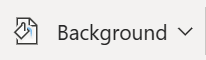
-
בחר מילוי מלא ולאחר מכן בחר צבע מהגלריה.
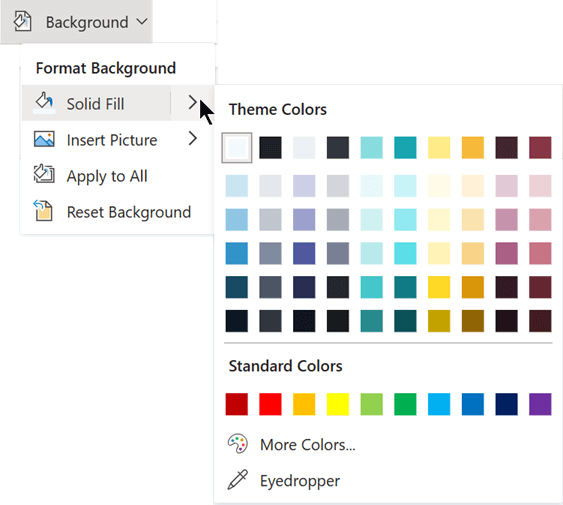
(כדי לאפס את הרקע למצבו הקודם, בחר בית >בטל

-
אם ברצונך של כל השקופיות יהיה צבע רקע זהה, בכרטיסיה עיצוב , בחר רקע > החל על הכל.
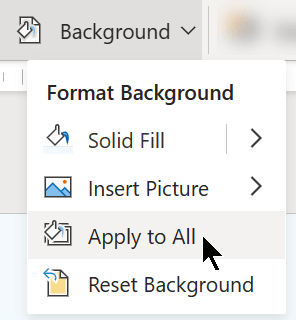
עיצוב רקע השקופית באמצעות תמונה
בעת הוספת תמונה כרקע, PowerPoint באינטרנט משנה את גודל התמונה באופן הטוב ביותר כדי למלא את כל האזור של השקופית. לקבלת התוצאות הטובות ביותר, בחר תמונה עם כיוון זהה לזה של השקופיות שלך.
-
בכרטיסיה עיצוב , בחר רקע.
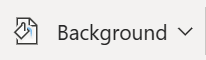
-
בחר הוסף תמונה ולאחר מכן, תחת רקע תמונה, בחר מהמכשיר (כדי לבחור תמונה משלך) או מאגר תמונות (כדי לבחור תמונה מספריית התמונות של Microsoft).
-
נווט אל התמונה שבה ברצונך להשתמש. בחר אותו ולאחר מכן בחר פתח אוהוסף.
-
כדי שכל השקופיות יתוונו לאותה תמונת רקע, בכרטיסיה עיצוב, בחר רקע שוב ולאחר מכן בחר החל על הכל.
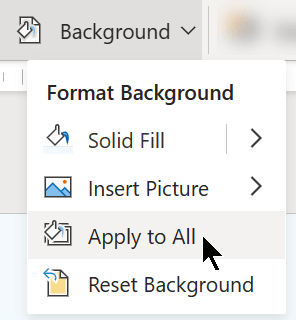
PowerPoint באינטרנט תומך בתבניות התמונה הבאות: .jpg, .jpeg, .png, .gif, .bmp, .wmf, .emf, .tif ו- .tiff.
PowerPoint באינטרנט לו את היכולת להפוך תמונה לשקופה. השתמש ביישום שולחן PowerPoint אם ברצונך להפוך תמונת רקע לשקופה.
PowerPoint באינטרנט לו את היכולת להסיר רקע של תמונה. השתמש ביישום שולחן PowerPoint כדי להסיר רקע של תמונה.
הסרת רקע שקופית
באפשרותך להסיר כל רקע שקופית שיש לך כעת על-ידי איפוס לרקע לבן מלא:
-
בכרטיסיה עיצוב , בחר רקע.
-
בחר מילוי מלא ולאחר מכן בחר לבן, רקע 1 בפינה הימנית העליונה של גלריית הצבעים.
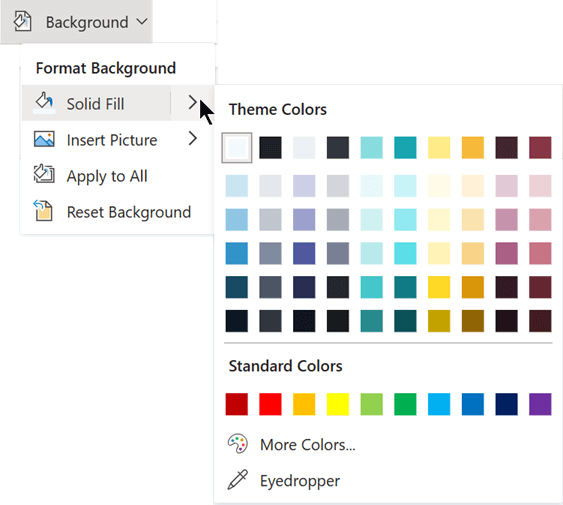
החל ערכת נושא מקיפה של עיצוב על המצגת שלך
PowerPoint באינטרנט מגיע עם ערכות נושא - קבוצות של צבעים, פריסות וגופנים המעוצבים באופן מקצועי. לאחר בחירת ערכת נושא, כל השקופיות יאמצו את המראה הזה. לקבלת מידע נוסף, ראה החלת ערכת נושא צבעונית על המצגת שלך.
החלת רקע על כל השקופיות
-
בכרטיסיה עיצוב, בהתאמה אישית, לחץ על עיצוב רקע.

-
בחר מבין אפשרויות המילוימלא, הדרגתי, תמונה או מרקם או תבנית כדי ליצור את סגנון הרקע הרצוי.
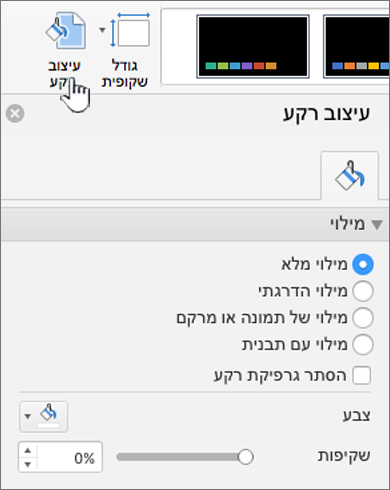
-
בחר החל על הכל.
החלת רקע מותאם אישית על שקופית אחת או יותר
-
בתפריט תצוגה, לחץ על רגיל ולאחר מכן, בחלונית הניווט, לחץ על השקופית או השקופיות שברצונך לשנות.
-
בכרטיסיה עיצוב, בהתאמה אישית, לחץ על עיצוב רקע.
-
לחץ על מילוי ולאחר מכן לחץ על האפשרות מלא, הדרגתי, תמונה או מרקם או תבנית.
-
בחר את מילויי הרקע הרצויים.
הערה: כדי להסיר רקע מותאם אישית מאוחר יותר ולהחיל את רקע ברירת המחדל עבור ערכת הנושא על כל השקופיות, לחץ על האפשרות מילוי מלא בעיצוב רקע. בתפריט המוקפץ צבעי ערכת נושא, לחץ על אוטומטי ולאחר מכן לחץ על החל הכל.
הסרת הרקע מכל השקופיות
-
בכרטיסיה עיצוב, בהתאמה אישית, לחץ על עיצוב רקע.
-
לחץ על מילוי מלא, לחץ על צבע ולאחר מכן בחר את הרקע הלבן בצבעי ערכת נושא.
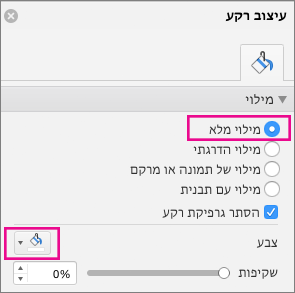
-
בחר החל על הכל.










